激光打标软件操作方法
MarkStudio 快刻激光打标系统操作指导作业书
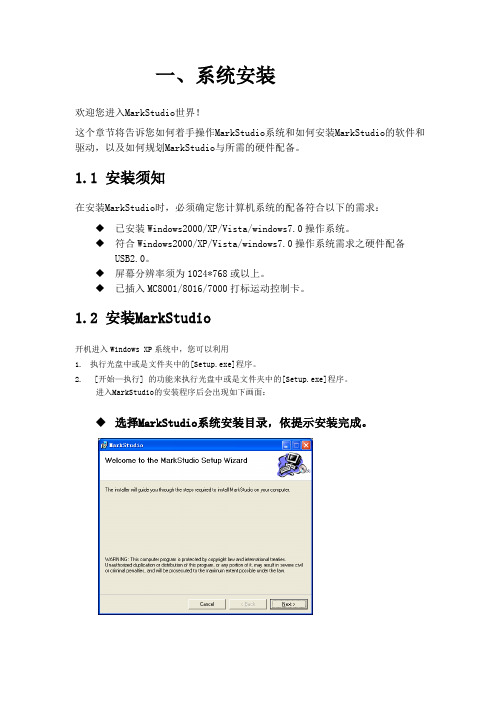
一、系统安装欢迎您进入MarkStudio世界!这个章节将告诉您如何着手操作MarkStudio系统和如何安装MarkStudio的软件和驱动,以及如何规划MarkStudio与所需的硬件配备。
1.1 安装须知在安装MarkStudio时,必须确定您计算机系统的配备符合以下的需求:◆已安装Windows2000/XP/Vista/windows7.0操作系统。
◆符合Windows2000/XP/Vista/windows7.0操作系统需求之硬件配备USB2.0。
◆屏幕分辨率须为1024*768或以上。
◆已插入MC8001/8016/7000打标运动控制卡。
1.2 安装MarkStudio开机进入Windows XP系统中,您可以利用1.执行光盘中或是文件夹中的[Setup.exe]程序。
2. [开始—执行] 的功能来执行光盘中或是文件夹中的[Setup.exe]程序。
进入MarkStudio的安装程序后会出现如下画面:◆选择MarkStudio系统安装目录,依提示安装完成。
启动MarkStudio。
在操作系统中[开始—程序]此工作列中会增加一个名称为MarkStudio激光打标系统的工作列,选择此工作列中的MarkStudio程序亦可启动系统。
1.3 安装硬件驱动驱动在安装目录下的Drivers里,比如默认的是(C:\ProgramFiles\Earain\MarkStudio\Drivers),插入MC8001/8017/7000后右下角会提示发现新硬件,然后会弹出如下窗口:点击是,仅这一次),点下一步。
点[从列表或是指定位置安装]。
点浏览,选中安装目录下的“Drivers”目录,再点”下一步”直到安装完成.安装完成,在设备管理器里会显示“MC8000 Card”字样.二、系统特点MarkStudio软件是一套能支持多种激光打标硬件之通用型激光打标系统,不论是CO2激光或YAG和半导体激光还是光纤(IPG/SPI)激光皆可支持,兼容的硬件可向激光系统厂商查询。
激光打标机操作流程

激光打标机操作流程激光打标机是一种常用于工业生产线上的设备,可以用激光束对不同材料表面进行打标、刻划。
操作激光打标机需要一定的技巧和流程,下面将详细介绍激光打标机的操作流程。
1. 设备准备在操作激光打标机之前,首先要确保设备处于正常工作状态。
检查激光打标机的电源是否连接好,并确保设备周围环境安全无隐患。
打开激光打标机的主机开关,待设备启动完成。
2. 软件设置操作激光打标机需要先进行软件设置。
连接电脑和激光打标机,并打开相关的控制软件。
在软件界面上选择需要打标的文件,调整字体、大小、位置等相关参数。
注意,不同的材料可能需要调整不同的参数来获得最佳打标效果。
3. 材料准备激光打标机可以打标的材料种类繁多,包括金属、塑料、玻璃等。
在操作激光打标机之前,需要根据要打标的材料选择合适的标识材料,并将其放置在激光打标机的工作台上。
注意,部分材料在打标过程中需要使用辅助气体,如空气或氮气,确保准备充足。
4. 定位与校准在开始正式打标之前,需要对打标位置进行定位与校准。
激光打标机通常配备有红外线定位仪,可以通过调整镜头位置和聚焦距离来确保打标位置准确。
启动红外线定位仪并进行坐标校准,保证打标位置精确。
5. 打标操作完成前述准备工作后,可以开始进行打标操作。
在软件界面上点击开始打标按钮,激光打标机开始工作。
操作人员需要保持警惕,注意观察打标过程中的情况,确保打标质量达到要求。
如果发现打标结果不理想,可以根据具体情况进行调整参数或清洁设备。
6. 打标检查与存档打标完成后,进行打标结果的检查与存档。
将打标结果与预期效果进行比对,如有不符合要求之处,可以重新进行打标操作。
对于符合要求的打标结果,应及时进行存档备份,方便后续的审查与追溯。
7. 设备维护与安全激光打标机是一种高能设备,操作过程中需要注意保持设备及周边环境的安全。
定期对设备进行维护保养,例如清洁镜片、润滑轨道等。
同时,操作人员需要佩戴防护眼镜,避免激光对眼睛造成伤害。
激光打标机教程
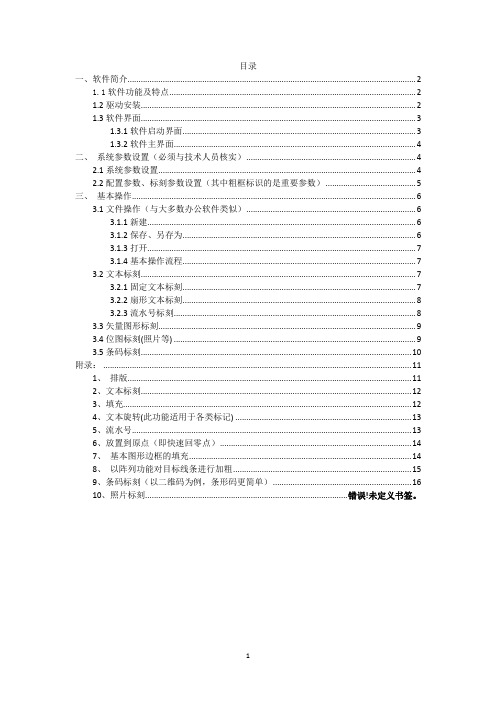
目录一、软件简介 (2)1.1软件功能及特点 (2)1.2驱动安装 (2)1.3软件界面 (3)1.3.1软件启动界面 (3)1.3.2软件主界面 (4)二、系统参数设置(必须与技术人员核实) (4)2.1系统参数设置 (4)2.2配置参数、标刻参数设置(其中粗框标识的是重要参数) (5)三、基本操作 (6)3.1文件操作(与大多数办公软件类似) (6)3.1.1新建 (6)3.1.2保存、另存为 (6)3.1.3打开 (7)3.1.4基本操作流程 (7)3.2文本标刻 (7)3.2.1固定文本标刻 (7)3.2.2扇形文本标刻 (8)3.2.3流水号标刻 (8)3.3矢量图形标刻 (9)3.4位图标刻(照片等) (9)3.5条码标刻 (10)附录: (11)1、排版 (11)2、文本标刻 (12)3、填充 (12)4、文本旋转(此功能适用于各类标记) (13)5、流水号 (13)6、放置到原点(即快速回零点) (14)7、基本图形边框的填充 (14)8、以阵列功能对目标线条进行加粗 (15)9、条码标刻(以二维码为例,条形码更简单) (16)10、照片标刻............................................................................................ 错误!未定义书签。
一、软件简介1.1软件功能及特点1、自由设计所要加工的图形图案。
2、支持truetype字体,单线字体(JSF),SHX字体,点阵字体(DMF),一维条形码和二维条形码。
3、灵活的变量文本处理,加工过程中实时改变文字,可以直接动态读写文本文件和Excel 文件。
4、可以通过串口或网口直接读取数据。
5、还有自动分割文本功能,可以适应复杂的加工情况。
6、支持多达256支笔(图层),可以为不同对象设置不同的加工参数。
7、兼容常用图像格式(bmp,jpg,gif,tga,png,tif等)。
Marking Builder 3

如果选择了多个信息组,将只显示有相同条件的参数。 显示为蓝色字的参数,参照了信息组通用参数。 “信息组通用参数” (78 页)
12.状态栏 B C 可以执行显示功能中的[2D 显示/2D+3D 显示/全部显示/调节显示/探 测器调节] 。 “显示菜单” (136 页)
双击信息组可以显示信息组编辑画面。 双击信息组的空白行可以显示信息组添加画面。
表示正确使用本产品所必须注意的其它信息。
表示为了更好地理解和使用有关信息所给出的一些小诀窍。
表示在本手册中需参阅的项目以及页码。
目录
1 章 软件 ................................ 6
1-1 1-2 1-3 1-4 1-5 1-6 1-7 1-8 1-9 运行环境 ........................................... 6 软件的种类 ......................................... 6 装箱内容 ........................................... 6 安装步骤 ........................................... 6 激活 Marking Builder 3.............................. 7 安装 3D 功能扩展软件 ................................ 7 二维读码器功能的有效化 ............................. 7 启动 Marking Builder 3.............................. 7 连接计算机和激光打标机 ............................. 8
激光打标机操作说明讲解

激光打标机操作说明
二维码生成步骤:依次先打开机器背后电源,开启激光,开启电脑;准备制作二维码:1•首先打开电脑桌面标刻软件,先点击电脑打标页面左侧
《FI》处,然后在打标页面点击,即在页面处生成《ETXT》或二维码内容样子的内容;
2.在页面左侧字体选择处选择字体为《条形码字体-30》,再
在字体下方字体形状内容中选择《QRCDOE》样式的字体内容后,点击《应用》键完成字体选择步骤
3.如果打在黑色产品上二维码图形需要有个二维码图形(反
转过程:继续点击页面左侧条形码标识形状处,在跳出的页面中对《反转》2字打钩进行勾选,然后再在该页面下方《空白》字样的下面尺寸部分处显示出的尺寸数据修改,尺寸内容处4个尺寸统一修改为1;修改完成后点击《确定》字样处完成修改;
4•用鼠标勾选二维码图形后在页面左侧《ETXT》字样处,
填写或修改二维码里面的文字内容,内容填写完成后,点击《应用》字体,确认完成内容填写
5•图形填充步骤:点击页面顶部的《H》字体处,打开填充
页面,需勾选的内容在电脑桌面有保存原则上内容不需修改,直接点击页面上确定键完成修改,填充步骤完成;如果需对图形大小进行修改的话,需要再次重复填充操作方
才完成填充;
6•点击电脑键盘上F1键用红光确定二维码标刻在产品上的
,按键盘位置,然后将打标机镜头调整到二维码清晰度最佳状态的相应高度
ESC键退出红光,继续按F2键进行标刻;生产开始;
7•生产结束后依次先关闭电脑,后关闭激光,最后关闭电源;
编制:罗建湖审核:罗建湖
2017.03.15
七彩汽配。
激光打标机使用教程之编辑打标内容

激光打标机使用教程之编辑打标内容
进入激光打标机工控电脑的应用软件EzCad2页面(如图1所示)开始工作,文件内容的输入主要有三种方式:
图1 EzCad2主界面
第1种方式:打开文件;(打开文件格式为.ezd)
第2种方式:导入文件;(导入文件格式为 .ai、.dxf、.dst、.plt等)
第3种方式:直接编辑。
单击图标,进行文字编辑。
第1、2种方式打开或导入文件(如图2所示)
图2 打开文件或导入文件
第3种方式:直接编辑内容(如图3所示)
图3 编辑内容
点击内容编辑操作说明:
①、文字字符后,弹出编辑菜单(如图3所示);
②、输入所需内容,根据需要的内容进行编辑文字;
③、点击应用,页面上将显示出进行编辑的文字内容;
④、将需要打标的文件内容位于界面中心位置居中如(如图4所示);
图4 调整文件居中
⑤、如果需要进行填充,点击系统工具栏中的“H”字样进行填充,弹出填充属性
栏如(图5),可根据需求进行选择所需效果后点击确认。
图5 文件内容填充
佛山富兰激光科技有限公司温馨提示:
①、如果您需要修改所输入的文字,可以在文本编辑框里直接修改即可。
②、EzCad2支持五种类型的字体(TrueType字体、单线字体、点阵字体及条形码字体,SHX字体),显示如图6所示。
(注意:字体类型后面的数字是指系统内的指定字体个数,Ezcad2最多支持1000种字体,如果Windows系统里面装的TrueType字体太多超过此数时,后面的字体将不会被载入。
)
图6 字体类型。
激光线缆打标手册简单操作步骤说明
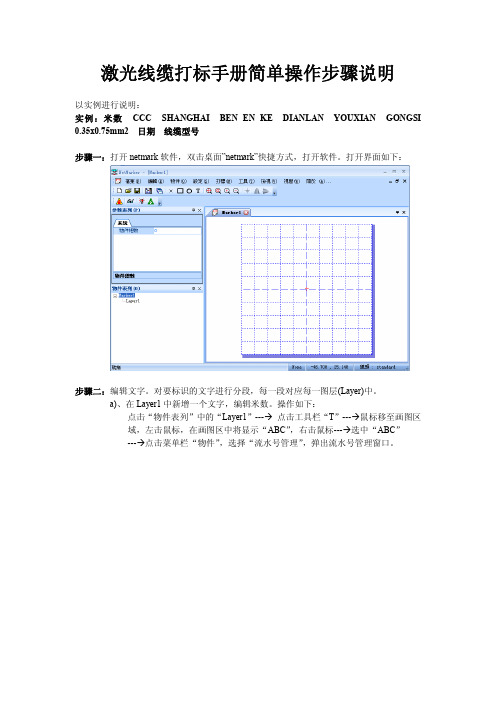
激光线缆打标手册简单操作步骤说明以实例进行说明:实例:米数 CCC SHANGHAI BEN EN KE DIANLAN YOUXIAN GONGSI 0.35x0.75mm2 日期线缆型号步骤一:打开netmark软件,双击桌面”netmark”快捷方式,打开软件。
打开界面如下:步骤二:编辑文字。
对要标识的文字进行分段,每一段对应每一图层(Layer)中。
a)、在Layer1中新增一个文字,编辑米数。
操作如下:点击“物件表列”中的 Layer1 ---à点击工具栏 T ---à鼠标移至画图区域,左击鼠标,在画图区中将显示 ABC”,右击鼠标---à选中 ABC---à点击菜单栏“物件”,选择“流水号管理”,弹出流水号管理窗口。
---à在文字选择项下拉框中选择 SERIAL_NUMBER ---à点击“新增”,并选取新增的 NM Serial Number(1)”。
窗口右边将出现相关流水号的设置。
---à设置相关参数,点击文字物件 Text1”后,点击加入规则。
---à关闭窗口。
Text1-NM Serial Number(1)b)、编辑第2字段CCC。
新增新图层(Layer2),和内容,步骤如下:点击工具栏,新增图层。
---à点击 T”新建文字,---à点击“参数表列”中“文字”按钮,对文字内容进行修改。
c)、 参考步骤b)对字段3(SHANGHAI)、字段4(BEN EN KE)、字段5(DIANLAN)、字段6(YOUXIAN)、字段7(GONGSI)、字段8(0.35x0.75m ㎡)进行编辑。
注意:在编辑 0.35x0.75m ㎡”时,乘号用大写的 X ”表示,㎡的编辑可新增新文字,对其文字内容及大小进行修改可实现其效果,但必须要和 放在同一图层中。
如下图所示:、编辑日期字段新图层中新增一个文字,编辑日期。
激光打标机软件说明书

激光振镜标刻排版系统V2009一、系统配置1.微机一台,至少256M内存。
2.VGA显示器。
3.光驱一只,至少2G硬盘空间。
4.Window98/2000/XP操作系统二、系统安装1、接运行光盘上激光振镜标刻系统目录下的Setup安装程序,再按提示进行操作即可。
安装结束后,为方便起见,可在通过桌面上建立快捷方式的方法将安装目录下Lasermark.exe运行程序拉到Windows屏幕桌面上。
2、掉计算机电源,将软件加密狗插到打印口上或USB口上,将DA卡插到计算机PCI插槽上,DA卡外接线参考第六章。
3、DA卡驱动程序安装a、插入DA卡重新开机后电脑屏幕右下方提示“发现新硬件”(如图3-1),点击提示;b、出现安装驱动提示,选择从列表或指定位置安装,即第二选项,再点击下一步c、在浏览项中找到驱动程序所在的文件夹(如C:\mark程序),再点击下一步开始安装d、安装过程出现以下画面:e、最后系统提示找到新硬件,请点击完成。
4、运行光盘中加密狗驱动程序。
三、系统启动在Windows桌面上双击Lasermark快捷方式即可进入程序操作界面。
四、系统维护与升级可随时与开发商联系以索取最新软件升级信息。
五、软件操作(一)软件界面上图即为本系统软件操作界面,它主要由菜单区、工具栏、编辑区、状态栏、列表框、属性页等组成。
(二) 菜单区菜单区包括文件操作、图形设计、编辑、选项、帮助等主菜单选项。
文件操作菜单下拉后有新建、打开、保存等子功能菜单;另外,还有与打印有关的各功能选项。
图形设计菜单下拉后有各个图素生成子功能菜单。
编辑菜单包括与剪截板有关的三个子功能菜单(剪切、拷贝、粘贴)。
上述三个主菜单选项所对应的子功能菜单都有工具栏中的各个快捷键与之对应:其中图形设计菜单与左端工具栏对应;文件操作菜单和编辑菜单与上端横向工具栏对应。
选项菜单下拉后有工具栏、状态栏、删格显示等三个标记选择子菜单,分别用于显示或消除工具栏、状态栏、编辑区网格。
- 1、下载文档前请自行甄别文档内容的完整性,平台不提供额外的编辑、内容补充、找答案等附加服务。
- 2、"仅部分预览"的文档,不可在线预览部分如存在完整性等问题,可反馈申请退款(可完整预览的文档不适用该条件!)。
- 3、如文档侵犯您的权益,请联系客服反馈,我们会尽快为您处理(人工客服工作时间:9:00-18:30)。
激光打标软件操作方法
激光打标软件的操作方法可以分为以下几个步骤:
1. 安装和启动软件:首先下载并安装相应的激光打标软件,然后启动软件。
根据不同的软件,可能需要进行一些设置,如选择激光器类型、通信端口等。
2. 导入文件:在软件界面中选择导入文件的选项,浏览并选择要进行打标的文件,可以是图片、文本等。
3. 设置打标参数:根据需要设置打标的参数,如打标速度、功率、频率等。
不同的文件可能需要不同的参数设置,根据需求进行调整。
4. 定位和对齐:将待打标的物体放置到激光打标机台面上,并通过软件进行定位和对齐。
根据不同的软件,可能有不同的定位方式,包括手动调节或使用图像处理算法进行自动定位。
5. 预览和调整:在软件界面中进行打标预览,可以看到待打标的效果。
根据预览结果进行必要的调整,如位置微调、参数优化等。
6. 开始打标:确认好打标结果后,点击软件界面上的开始打标按钮,激光打标机将开始进行打标操作。
在打标过程中,可以随时停止或调整。
7. 完成和保存:等待打标完成后,将物体取下,并保存打标结果。
可以将打标结果另存为文件,以供后续使用。
以上是一般的激光打标软件操作方法,具体的操作可能会因不同的软件而有所差异。
在实际操作中,根据软件提供的使用说明,按照具体的步骤进行操作即可。
